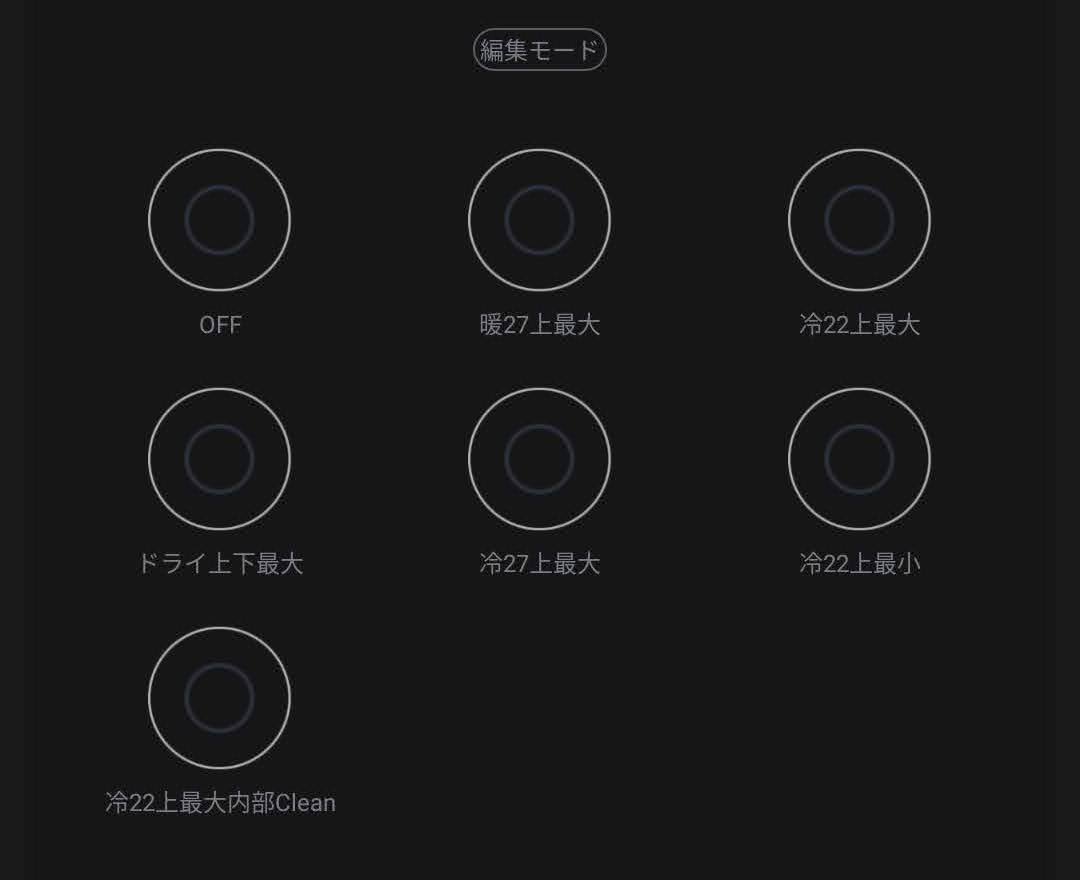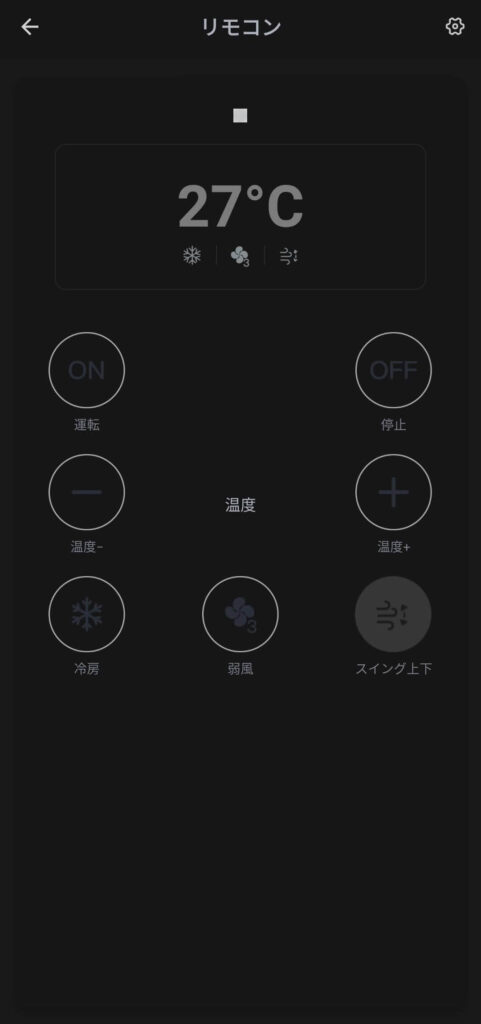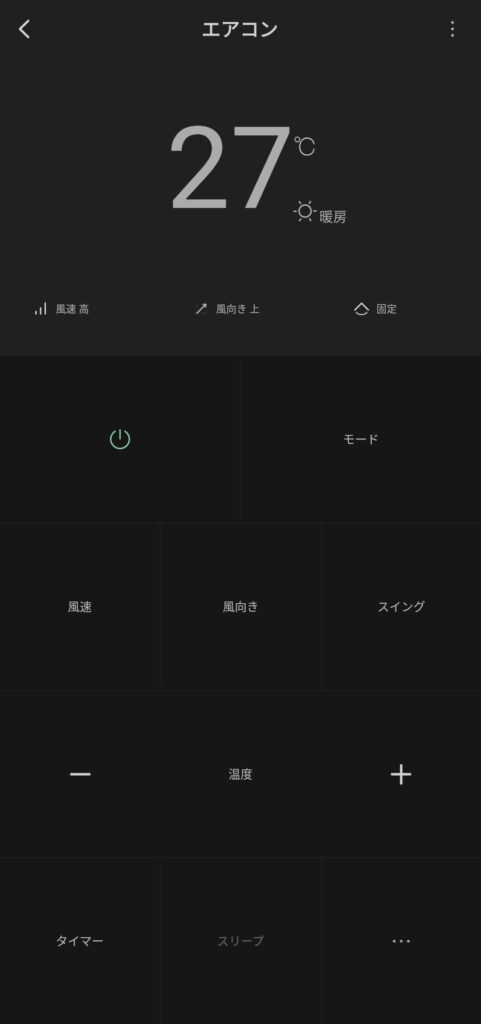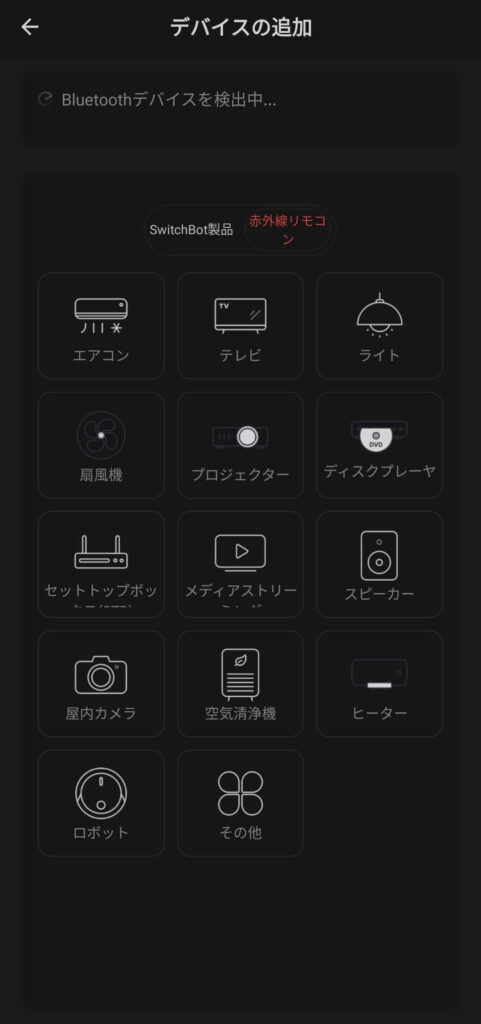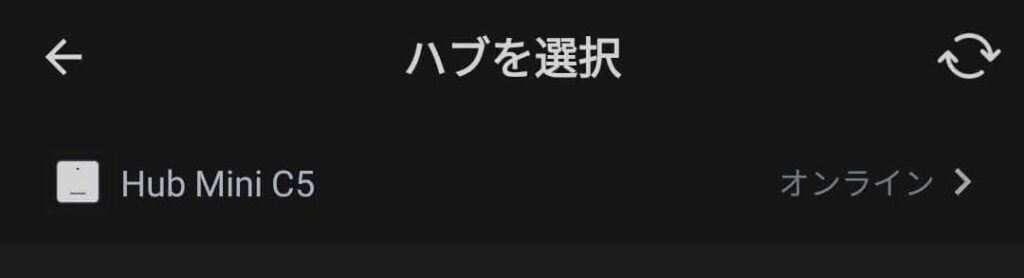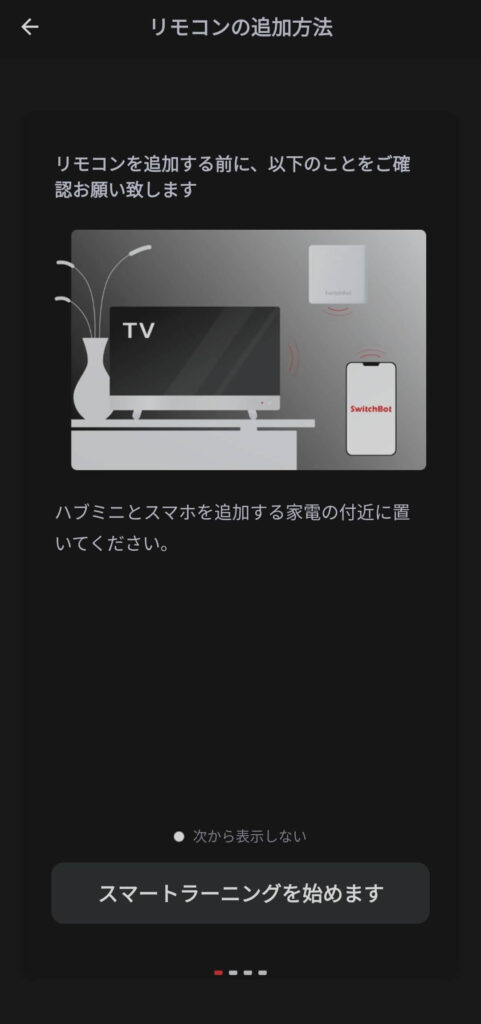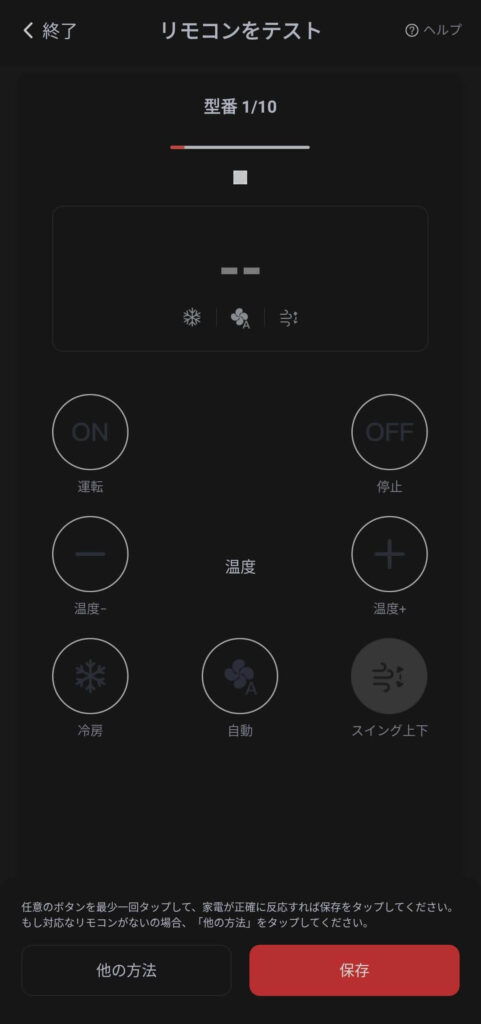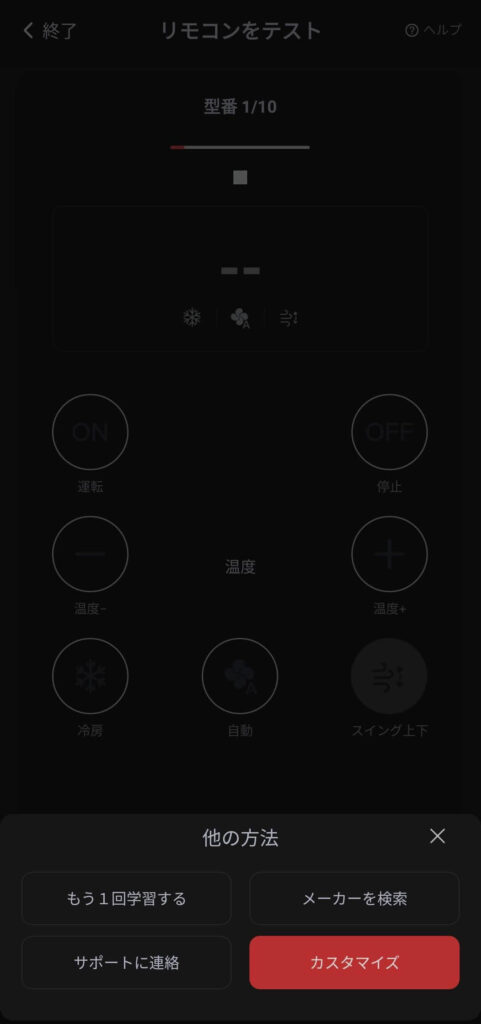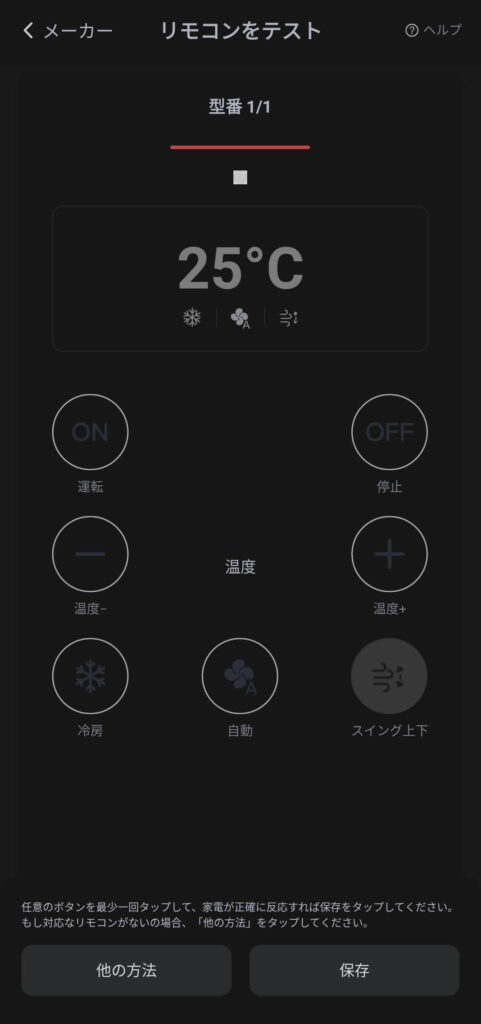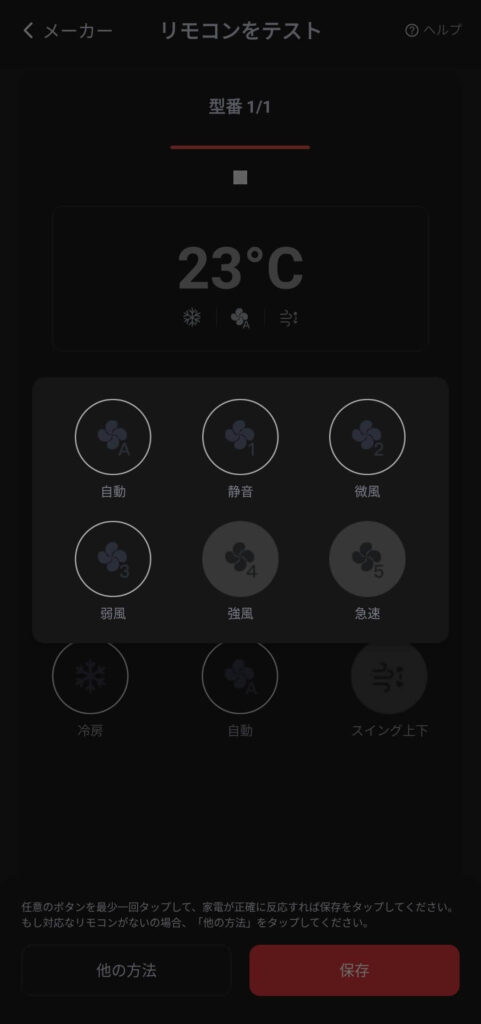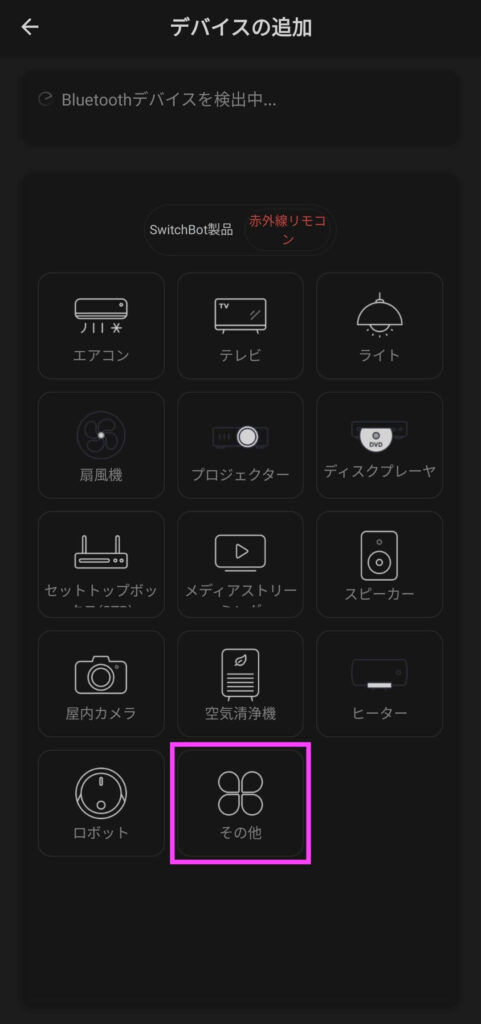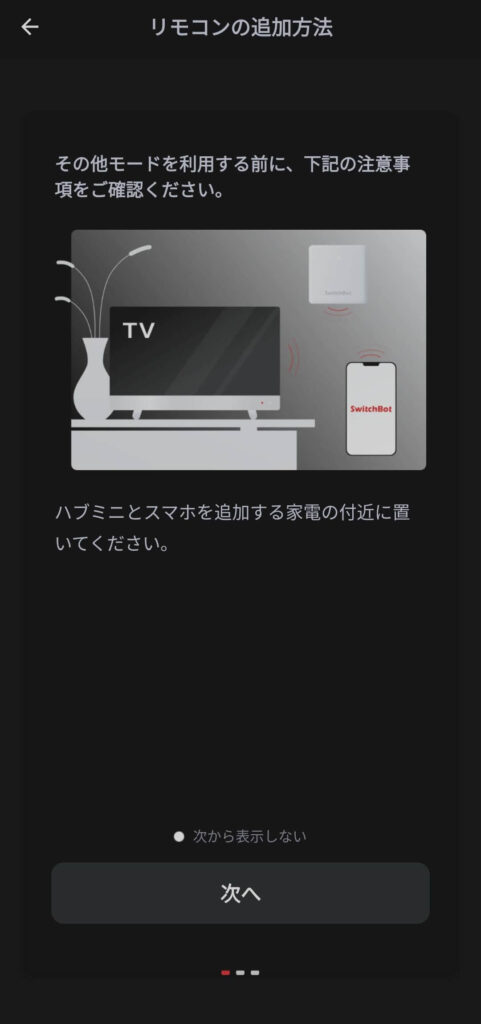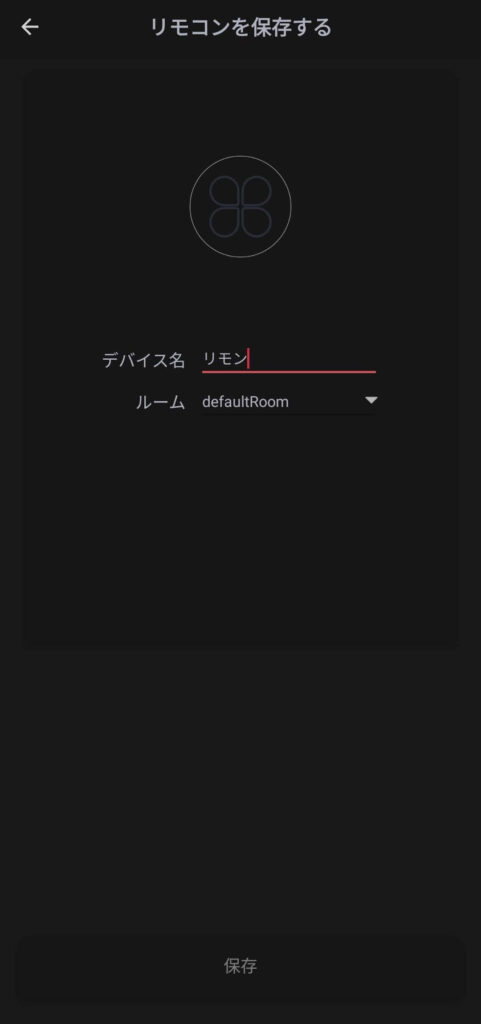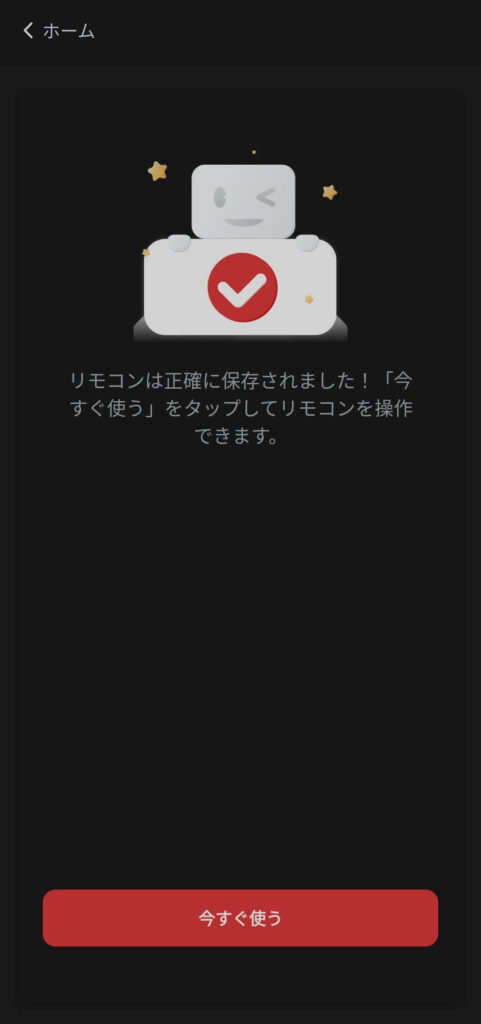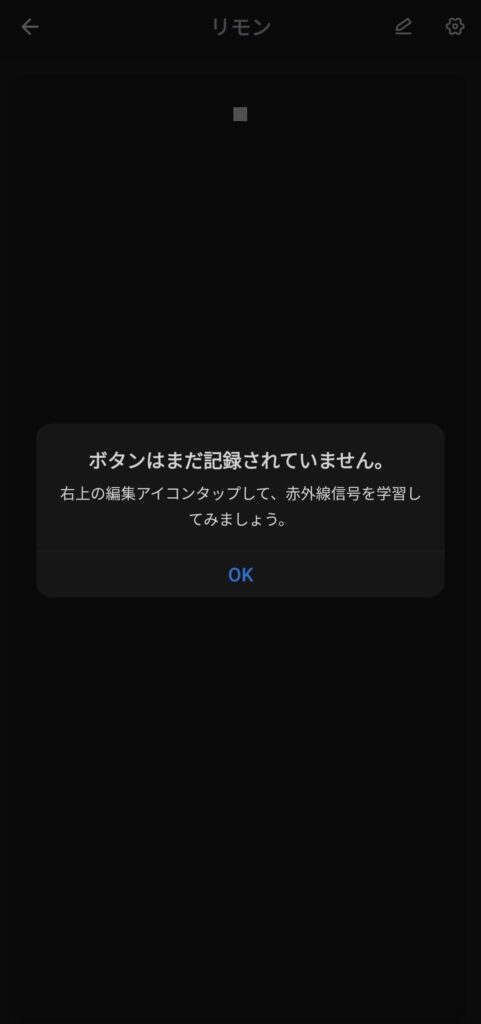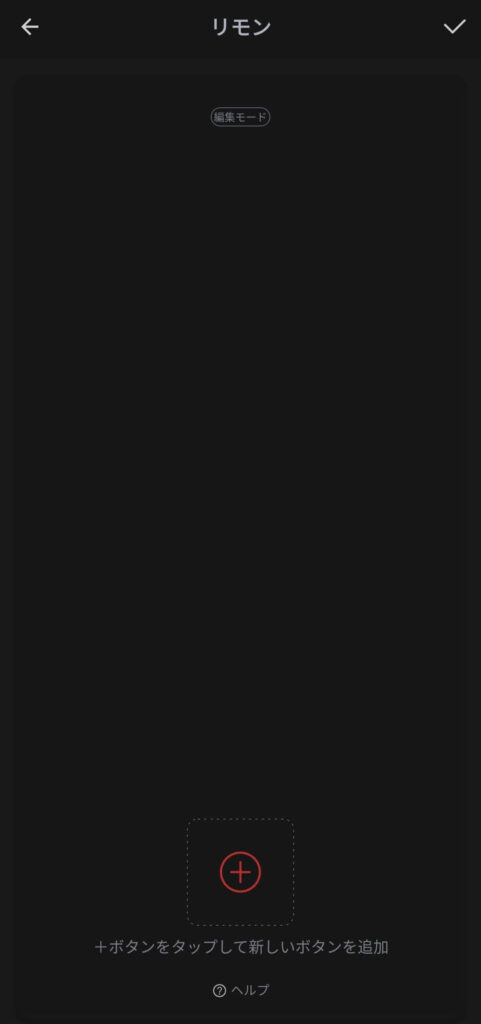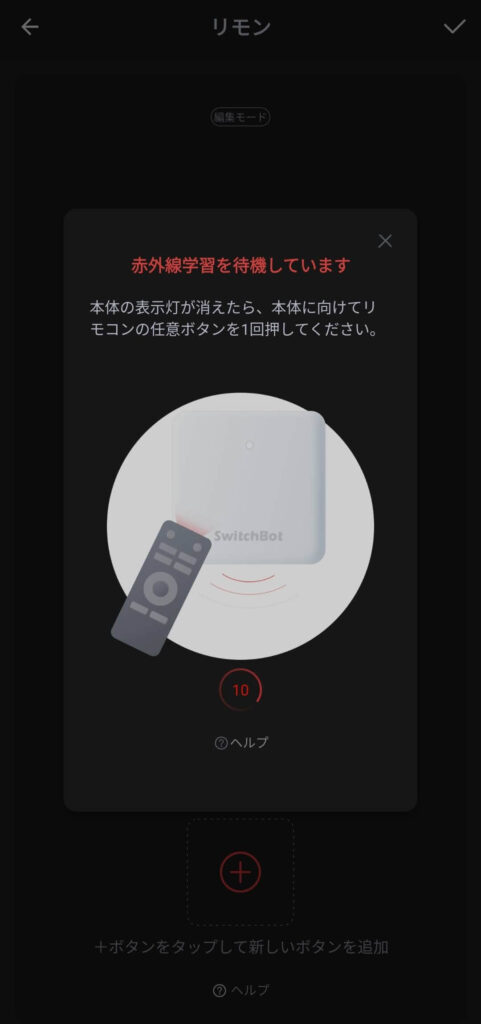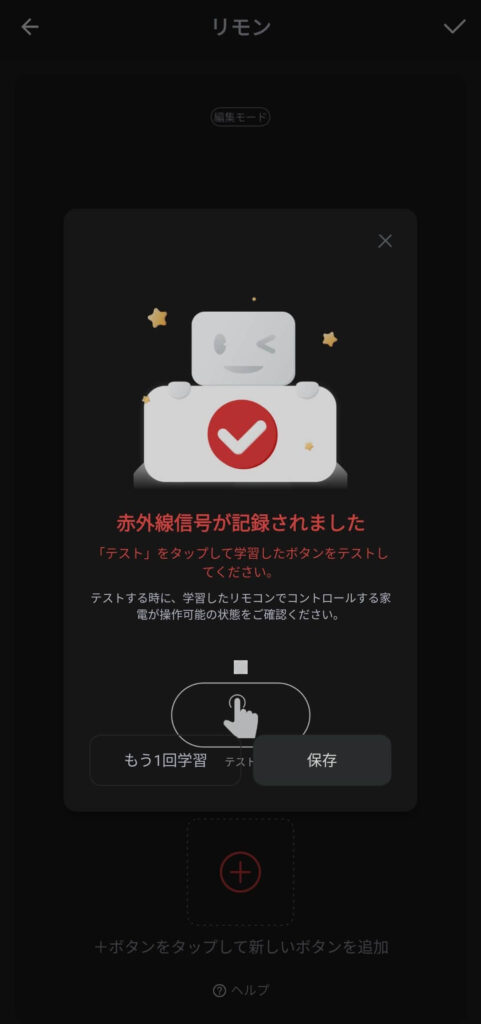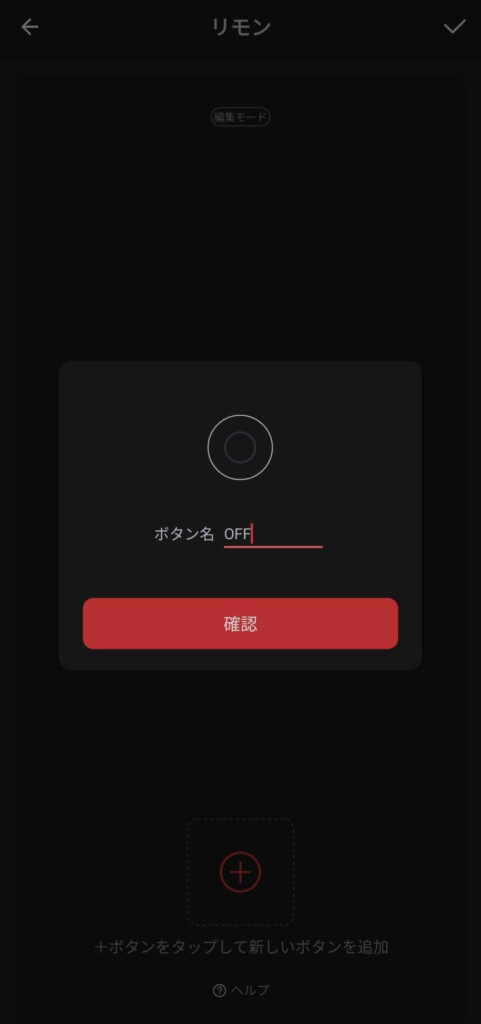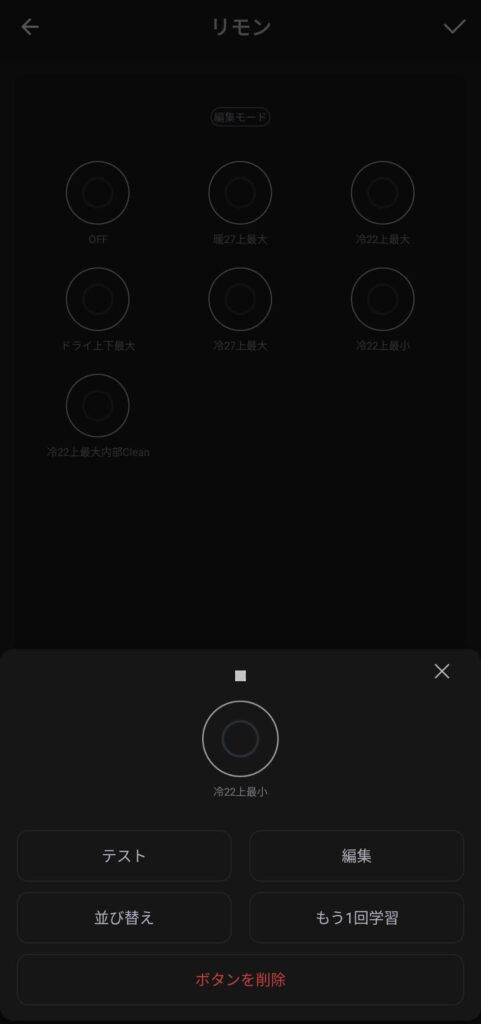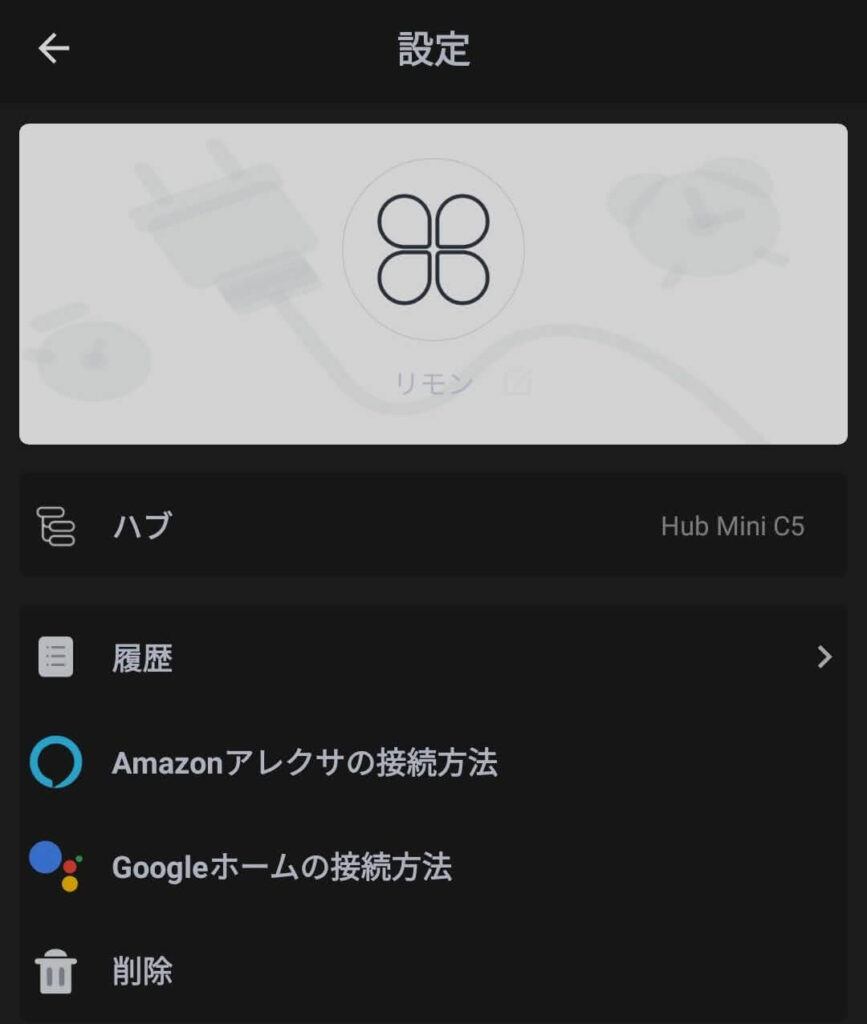こんな人にオススメ
SwitchBot Hub Miniを使ってエアコンを音声操作や遠隔操作できた。しかし、エアコンのスイング(風向)が設定できない。
SwitchBot Hub Miniを経由すると必ず上下スイングになるんだけど、何か回避方法はない?
ということで、今回はSwitchBot Hub Miniでエアコンのスイング(風向)を自由に変更する方法について解説する。以下の記事でSwitchBot Hub Miniを導入・エアコンの操作ができるようになったということを書いた。
-

-
【SwitchBot Hub Miniレビュー】赤外線と音声操作で生活を変えるスマートリモコン
続きを見る
しかし、Hub Miniを介すとエアコンのスイングが勝手に上下になる。執筆者はいつも部屋干しでエアコンの風で乾かしたいから風向きは上にしたい。
だから、毎回Xiaomiスマホの赤外線ブラスターを使用してスイングを上にしている。もはや初めから赤外線ブラスターを使用する時もある。Hub Miniの存在意義が危ぶまれた。が、本記事ムリヤリ気味に解決した。
現状スイングができない
執筆者の現状のSwitchBot Hub Mini設定ではエアコンのスイングができない状態になっている。付属のリモコンの方では5段階くらいで設定ができるので、Hub Mini側の問題だろう。
上でも書いたが、部屋干し民のために風は上向きにしておきたい。しかし、Hub Mini経由だとスイングが上下になるので無駄に下側にも風が送られるようになっている。
Xiaomiスマホの赤外線ブラスターが代替案
スイング上下しかできない問題の解決策としては、Xiaomiスマホに搭載されている赤外線ブラスター機能を使用すること。要するにスマホにリモコンが付属しているってこと。
これは標準のアプリで、起動させると上のような画面になってスイング(風向き)を上中下のいずれかで設定できる。ちなみにこれはRedmi Note 10 Proのスクショ。
現状の使い分けとしては、外出先で早めにエアコンをつけるときはHub Mini、自宅にいるときや洗濯物を乾かすときには赤外線ブラスターというようにしている。正直面倒。
エアコンの登録を削除して再度設定してみる
ということで、この面倒さから解放されるために一旦エアコンの登録を削除して、再度設定してみることに。アップデートとか何らかで対応しているかもしれないという一縷の望みを持って。
注意点としては、執筆者のように先にデバイスを削除するのはやめたほうがいいということ。後で書くけど、消してしまったがために悪化した際の復元ができなくなった。まずは新規登録して良かったら古いのを消すのがオススメ。
デバイスの選択から設定直前まで
登録の削除はデバイス一覧から消したいデバイスを長押しで可能。追加はデバイス一覧の右上の「+」から可能で、押すと上の画像のようにどのデバイスを追加するかが出てくる。
今回はSwitchBot製品ではなく連携先のデバイスの登録なので「赤外線リモコン」をタップして左上のエアコンを選択。あとはハブを選択して説明を受けて任意のボタンを入れる。
そうすると、どのボタンパターンが操作可能なパターンかを設定する画面になる。
スマートラーニングで自動設定
登録することでどのパターンのボタンが操作可能かの画面が出てくる。今回は10種類用意されているようだ。この10種類の中でどれかボタンを押してエアコンが反応したら該当のパターンとなる。
しかし、今回はなぜか該当パターンがなかった。以前はあったし何ならスクショ撮る前には反応するパターンがあった。謎。
型番で登録
ということで、「他の方法」ボタンを押して「メーカーを検索」から直接型番を入力することに。これで確実に反応するだろうと思って設定した。反応した。歓喜。
も束の間。スイングが効かない。意味不明。謎。
しかも、風量が「自動」「静音」「微風」「弱風」だけになって、「強風」「急風」が消えた。謎。意味不明。ちなみに型番を入れずにスマートラーニングで設定した時も同じように強い風の欄が消されてた。
これだといつまで経っても暑い部屋は涼しくならない。強風を返して、急風を返して。この失敗と引き継がないために言っておく。先に設定を消すのはオススメしない。
ちなみに、「他の方法」の時にあった「カスタマイズ」はONとOFFだけ設定できる謎仕様。ON時に全ての機能を割り当てるっぽい。
その他で手動カスタム
ということで他の方法を模索した。一応現状の解決法としては初めのデバイス追加画面で「その他」を選択して、自分でボタンの割り当てをするというもの。ただひたすらに操作を割り当てる。
デバイスの設定
その他を押すと上のように説明が出てくるので、読んでから「次へ」で進む。そうするとデバイス名とルーム名を設定できる。ここでは「リモコン」を打ち間違えてできた「リモン」とする。なお、そもそもリモコンという名称もおかしい。エアコンを操作するのだから。
リモコン名とルーム名を設定できたら保存を押す。すると、保存されたことが表示され、ロボットがウインクしながらこっちを見てくる。「今すぐ使う」を押して次へ進む。
ボタン登録
「今すぐ使う」を押すと上のようにボタンがまだ記録されていないことを示すポップアップが出る。したがってこれからボタンを登録していく。
初めの画面では上のように更地なので、下の方の+ボタンからボタンを追加していく。押すと赤外線登録の画面になるので、先ほどと同様に任意のボタンを押して設定を行う。
この時に注意しないといけないことが、例えば温度を1℃上げたいとする。その時にシンプルに1UPの操作を押すだけでは不十分だということ。要するに、
- こうではない: 何も考えずに1UPを押して登録
- こう: 冷房などのモード、風量、風向などを希望の設定にしてから1UPを押して登録
なぜこんな面倒なことをしなければいけないのかは後に詳しく述べるとして、簡単にいうと1UPはシンプルに温度を1℃上げる操作ではなく、モードや風量、風向などの設定を希望通りにしてから1UPにする。
ややこしいからとりあえずそんな感じで設定する。登録ができると確認画面になるので確認して希望の操作になっているのかを確認、希望通りなら保存する。そしてボタン名を設定。
これでボタンの登録が完了するので、あとはひたすらこの操作を気が済むまで行うまで。とりあえず7つのボタンを作成した。例えば「冷22上最大」は冷房モードで22℃、風向は上向きで風量は最大という意味。ここまで設定する必要がある。
しかし、これで風向きは上にも真ん中にも下にもできるし風量も設定できるし、なんなら「内部クリーン」なる機能も設定可能。
ボタン名の編集とボタンの並び替え
ボタン名の編集はボタンを押して「編集」ボタンを押すことで編集可能。この画面ではテストや再度ボタンの登録などができる。さらに、ボタンの配置を変えたい場合は「並び替え」ボタンから可能。
以下のような画面になるので、ドラッグ&ドロップでボタン同士を入れ替えることができる。
リモコン名の変更
リモコン名を「リモン」とミスったのは既に書いたが、ボタン編集終了後に右上の歯車から上の画像のような画面に行き、そこのデバイス名をタップすることでリモコン名を変更可能。
とりあえず「リビングエアコン」という名称に変更した。言いやすい名前の方が後々楽な気がするから計画的に名前の変更も行おう。
エアコンは1℃上げてを指示していない
さて、今回は自分でカスタムしてエアコンの操作割り当てを行ったが、その際に「モード」「風量」「風向」などをしっかり設定してから登録した。
では、なぜこんな面倒なことをしたのかというと、これはエアコンのリモコン操作の原理が原因。
温度を1℃上げる指示ではない
普段、エアコンで温度を1段階上げるときは温度上昇ボタンを1回押すだろう。このとき、リモコンからエアコンには「温度を1℃上げて」と信号を送っていると思われるかもしれないがそうではない。
実は、この場合、エアコンに送られる情報というのは「25℃にして」というような具体的な数字。単純に1℃上げるではなく、温度指定ということ。
だから、20℃の状態で赤外線を遮って24℃になるまで温度上昇ボタンを連打。その後に温度上昇ボタンを1回押して25℃(機種によれば0.5℃刻みなので24.5℃)にするとちゃんと25℃になる。21℃とか20.5℃にはならない。
全設定を送信している
温度1℃上昇の命令が1℃上昇ではなく25℃にしてというような具体的な数字であるということは、その他のモードとかもこのように具体的な設定が反映される。
だから、カスタムボタン設定の時にモードや風向、風量なども設定しておかなければいけないということ。そうしないと意図しない風量とかになってしまう。要するに以下。
- こうではない: 何も考えずに1UPを押して登録
- こう: 冷房などのモード、風量、風向などを希望の設定にしてから1UPを押して登録
執筆者の設定的には「冷22上最大」のようにモード、温度、風向、風量を設定している。もちろん加湿機能とかもっと高機能のエアコンの場合はもっと細かく設定する必要がある。
執筆者のリモコンではそこまで機能が多くなかったのでこれくらいにしている。面倒だけど快適さのため。
まだまだ改善の余地あり
今回はSwitchBot Hub Miniを使用してエアコンのスイングを自分で調節する方法について解説した。型番を入れてもうまく動かないのは元からそういう機種なのか、それともHub Miniの対応が遅れているせいか。
自分でボタンをカスタムすることでスイングを自在に、さらに他の設定もできるようになったが、それでもまだまだ使い勝手とか改善の余地がありそうだ。
もっと楽に高度な設定できるようになれば、より多くの人々にスマートホーム化が浸透していくと思う。今後に期待。
関連記事
-

-
【SwitchBotテープライトレビュー】自動でデスク周りを照らす間接照明 Desk Updating #1
2024/3/17
今回はSwitchBot LED テープライトを間接照&# ...
-

-
【SwitchBotロックでツインロック】設定は簡単、アップデートに注意
2023/9/23
こんな人におすすめ 玄関のツイン ...
-

-
【SwitchBotカーテンレビュー】自動でカーテンを開閉してくれる縁の下の力持ち
2023/11/14
こんな人におすすめ 毎日カーテン ...
-

-
【SwitchBotロックレビュー】Hub miniと使えばムダのない美しきスマートロック
2023/10/30
こんな人にオススメ SwitchBotからスマӦ ...
-

-
【2023年ガジェット】買ってよかったモノ/買ってよくなかったモノ
2023/12/31
2023年も終わりを迎えもう一年が過 ...
-

-
【ベストバイ2022】今年買って良かったモノのトップ10
2024/1/27
2022年ベストバイ この1年を振り返っ&# ...
-

-
【2022年上半期の買ってよかったもの10選】人生が豊かになるガジェットや日用品・食品
2023/9/30
こんな人におすすめ 新コロが落ち ...
-

-
【2022年4月】買ってよかったモノ・ガジェット・生活用品
2023/9/10
2022年4月に買ってよかったもの 新年&# ...